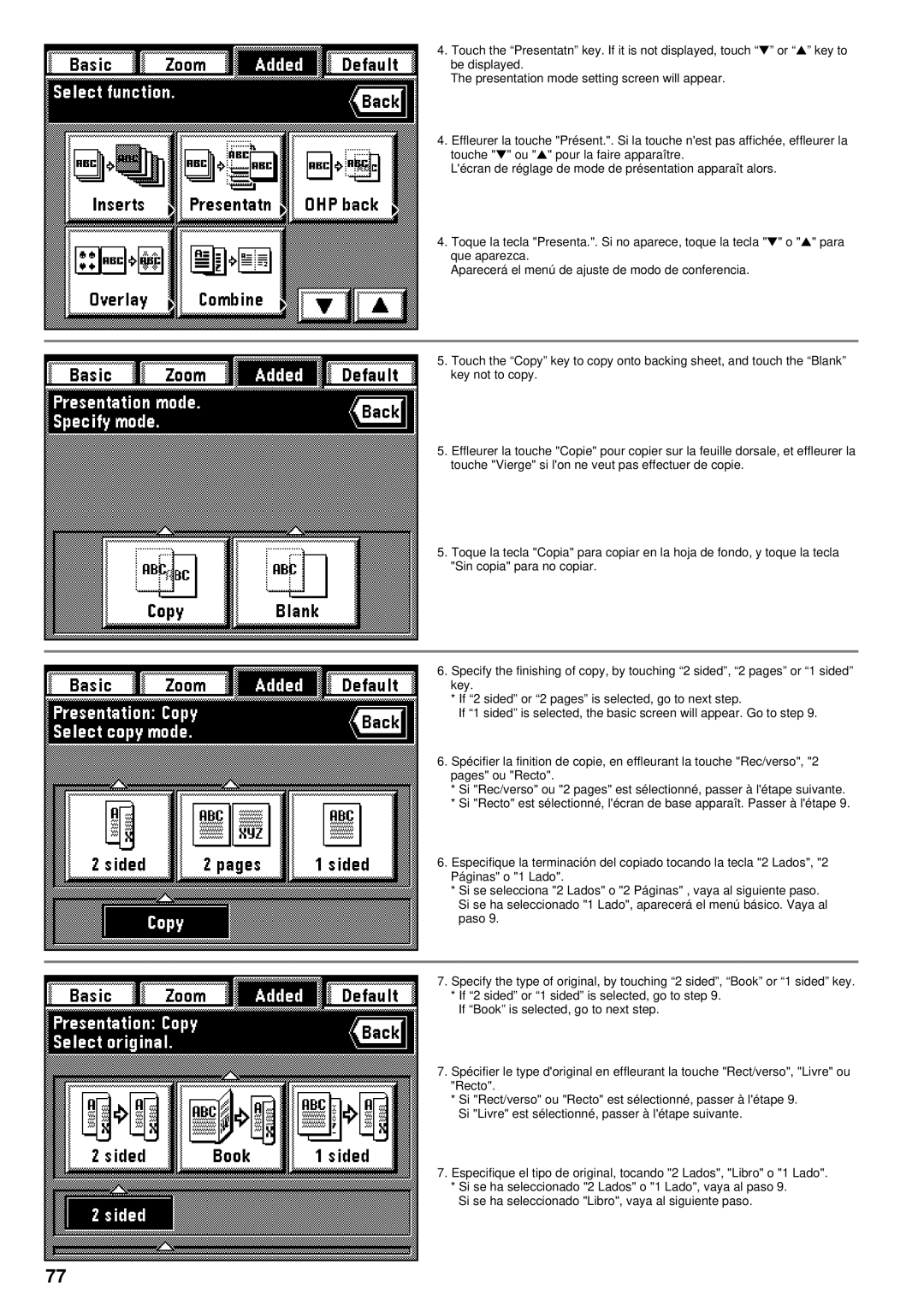4.Touch the “Presentatn” key. If it is not displayed, touch▼“” or “▲” key to be displayed.
The presentation mode setting screen will appear.
4.Effleurer la touche "Présent.". Si la touche n'est pas affichée, effleurer la touche "▼" ou "▲" pour la faire apparaître.
L'écran de réglage de mode de présentation apparaît alors.
4.Toque la tecla "Presenta.". Si no aparece, toque la tecla "▼" o "▲" para que aparezca.
Aparecerá el menú de ajuste de modo de conferencia.
5.Touch the “Copy” key to copy onto backing sheet, and touch the “Blank” key not to copy.
5.Effleurer la touche "Copie" pour copier sur la feuille dorsale, et effleurer la touche "Vierge" si l'on ne veut pas effectuer de copie.
5.Toque la tecla "Copia" para copiar en la hoja de fondo, y toque la tecla "Sin copia" para no copiar.
6.Specify the finishing of copy, by touching “2 sided”, “2 pages” or “1 sided” key.
*If “2 sided” or “2 pages” is selected, go to next step.
If “1 sided” is selected, the basic screen will appear. Go to step 9.
6.Spécifier la finition de copie, en effleurant la touche "Rec/verso", "2 pages" ou "Recto".
*Si "Rec/verso" ou "2 pages" est sélectionné, passer à l'étape suivante.
*Si "Recto" est sélectionné, l'écran de base apparaît. Passer à l'étape 9.
6.Especifique la terminación del copiado tocando la tecla "2 Lados", "2 Páginas" o "1 Lado".
*Si se selecciona "2 Lados" o "2 Páginas" , vaya al siguiente paso. Si se ha seleccionado "1 Lado", aparecerá el menú básico. Vaya al paso 9.
7.Specify the type of original, by touching “2 sided”, “Book” or “1 sided” key.
*If “2 sided” or “1 sided” is selected, go to step 9. If “Book” is selected, go to next step.
7.Spécifier le type d'original en effleurant la touche "Rect/verso", "Livre" ou "Recto".
*Si "Rect/verso" ou "Recto" est sélectionné, passer à l'étape 9. Si "Livre" est sélectionné, passer à l'étape suivante.
7.Especifique el tipo de original, tocando "2 Lados", "Libro" o "1 Lado".
*Si se ha seleccionado "2 Lados" o "1 Lado", vaya al paso 9. Si se ha seleccionado "Libro", vaya al siguiente paso.
77